Časté záloha vašeho Androidu je dobrý zvyk chránit vaše data v telefonu. Můžete dát pryč svůj telefon s dlouhodobě ceněný plán nebo náhodou. Zálohování telefonu je proto zásadní. Pokud přesně používáte Samsung Galaxy S4, jak zálohujete svá data Samsung, jako jsou kontakty, SMS, aplikace a média, na bezpečnější místo?

Někteří uživatelé s oprávněním root mají povoleno používat určité aplikace k zálohování Samsung Galaxy. Pokud jde o uživatele bez oprávnění root, jsou těmito vyloučeni záložní aplikace. Uživatelé Samsungu navíc ukládají své kontakty a SMS na kartu SIM nebo SD a pomocí USB ukládají a ukládají svá média a fotografie do svého počítače. Aplikace a související informace však nemohou být přeneseny do počítače. Existuje tedy nějaký způsob, který vám umožní snadno a efektivně zálohovat Samsung Galaxy? - použití FoneLab pro Android od Aiseesoft.
FoneLab pro Android je navržen tak, aby uživatelé Androidu mohli zálohovat a obnovovat svá telefonní data. Umožňuje uživatelům nejen zálohovat své kontakty, zprávy, fotografie, audio a video z telefonu Samsung do počítače, ale také obnovit tyto zálohy z počítače do nového Samsung Galaxy S6. Ještě důležitější je, že celý proces vyžaduje pouze několik kliknutí. Naučte se, jak používat FoneLab pro Android k zálohování Samsung Galaxy S4.
Krok 1 Stáhněte a nainstalujte FoneLab pro Android do počítače.
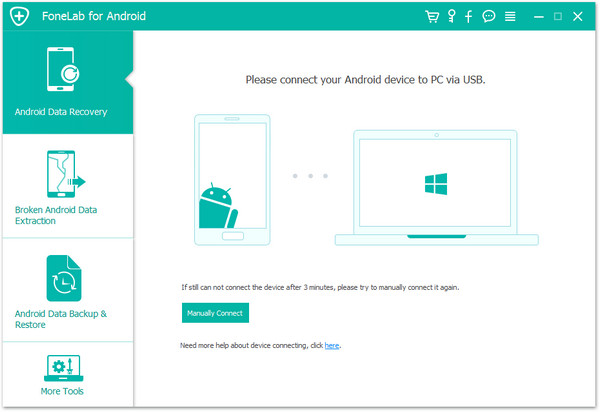
Krok 2 Připojte Samsung Galaxy S4 k počítači.
Po instalaci aplikace ji spusťte a připojte telefon Samsung k počítači přes USB. Program program automaticky detekuje.

Krok 3 Autorizace telefonu Android.
Jakmile je váš Samsung S4 detekován, musíte svůj chytrý telefon autorizovat podle pokynů v rozhraní tohoto programu. Poté klikněte na OK.

Krok 4 Vyberte typy souborů, které chcete zálohovat.
Stačí vybrat typy souborů, které chcete zálohovat, a klikněte na tlačítko Další. Můžete si vybrat Zprávy, Kontakty, Protokoly hovorů, Videa, Audia a Album a další. Můžete také zaškrtnout Vybrat vše a jedním kliknutím vybrat všechna data na Samsung Galaxy S4.

Krok 5 Zálohujte svůj Samsung Galaxy S4 do počítače.
Jakmile vyberete typy záložních souborů, klikněte na tlačítko Obnovit a uložte je do počítače.

1. Zálohování Samsung Galaxy S4 pomocí FoneLab pro Android může ukládat vaše stávající data do telefonu i smazaná data do počítače.
2. FoneLab pro Android má schopnost zálohovat a obnovit všechny druhy telefonů Android. To znamená, že všechny Samsung Galaxy S7 / S6 / S5 / S4 / S3 lze pomocí této aplikace zálohovat do počítače. A Samsung Note 2 / Note 3 / Note 4 / Note 5 / Note Pro atd. Lze zálohovat. Kromě toho jsou s tímto programem kompatibilní další telefony se systémem Android, jako jsou Motorola, HTC, LG, Huawei a další zařízení Android.
3. Bezplatná verze tohoto programu je nabízena také s omezenými funkcemi. Pokud potřebujete v telefonu Samsung zálohovat pouze část dat (kontaktů, zpráv / příloh zpráv a protokolů hovorů), můžete si vybrat bezplatnou obnovu dat systému Android.
Stále se někdo rozhodne zálohovat servery Google klepnutím na Nastavení> Účty> Zálohovat a obnovit> Zálohovat moje data. Všechny tyto kohoutky jsou implementovány do vaší Samsung Galaxy. Po těchto kohoutcích najdete Zálohujte kontakty Google, videa, obrázky a další data z jakéhokoli telefonu s Androidem, jako jsou Samsung Galaxy S7 / S6 / S5 / S4 / S3, HTC a Motorola. Obnovení těchto záloh z Googlu je však poměrně složité a obtížné, i když je to bezplatný způsob, jak tam synchronizovat svá data. Navíc není bezpečné, jakmile dojde ke ztrátě nebo úniku vašeho účtu Google.